 要改变这一设置,你可以通过点击“设计”菜单中的“编辑母版”来进行操作。在母版视图中,分为“主母版”和“版式母版”。如果你更改了主母版的设计,那么所有应用了该母版的幻灯片都会同步更新。例如,如果你将主母版的背景颜色设置为白色,那么所有新建的幻灯片都将拥有白色的背景。
关闭母版编辑视图后,当你再次使用Ctrl+M或Enter键新建幻灯片时,新创建的幻灯片就会显示为你所设置的白色背景。
要改变这一设置,你可以通过点击“设计”菜单中的“编辑母版”来进行操作。在母版视图中,分为“主母版”和“版式母版”。如果你更改了主母版的设计,那么所有应用了该母版的幻灯片都会同步更新。例如,如果你将主母版的背景颜色设置为白色,那么所有新建的幻灯片都将拥有白色的背景。
关闭母版编辑视图后,当你再次使用Ctrl+M或Enter键新建幻灯片时,新创建的幻灯片就会显示为你所设置的白色背景。
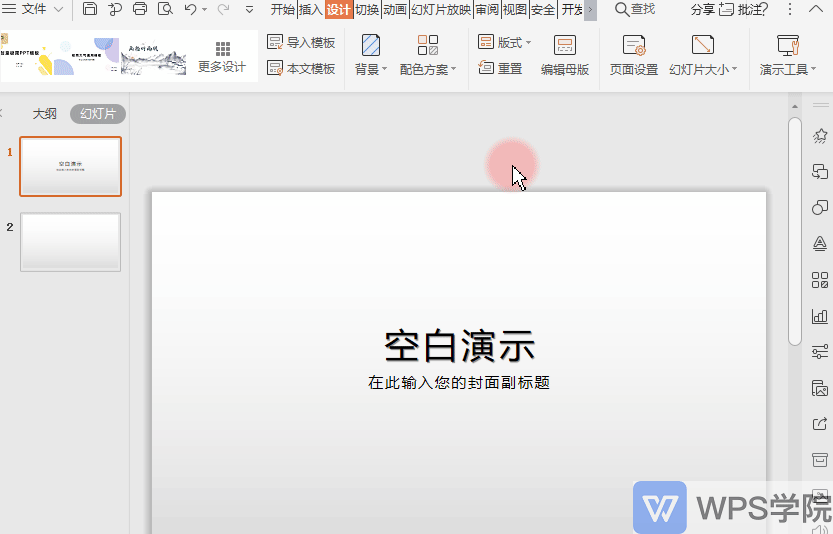 此外,母版的设置还有助于我们快速创建具有统一样式的幻灯片。如果你希望自己新建的每张幻灯片都具有相同的设计风格,可以在母版中预先设定好这个样式,这样你就可以快速创建出一系列风格一致的幻灯片,这就像制作了一个个性化的“模板”。
此外,母版的设置还有助于我们快速创建具有统一样式的幻灯片。如果你希望自己新建的每张幻灯片都具有相同的设计风格,可以在母版中预先设定好这个样式,这样你就可以快速创建出一系列风格一致的幻灯片,这就像制作了一个个性化的“模板”。
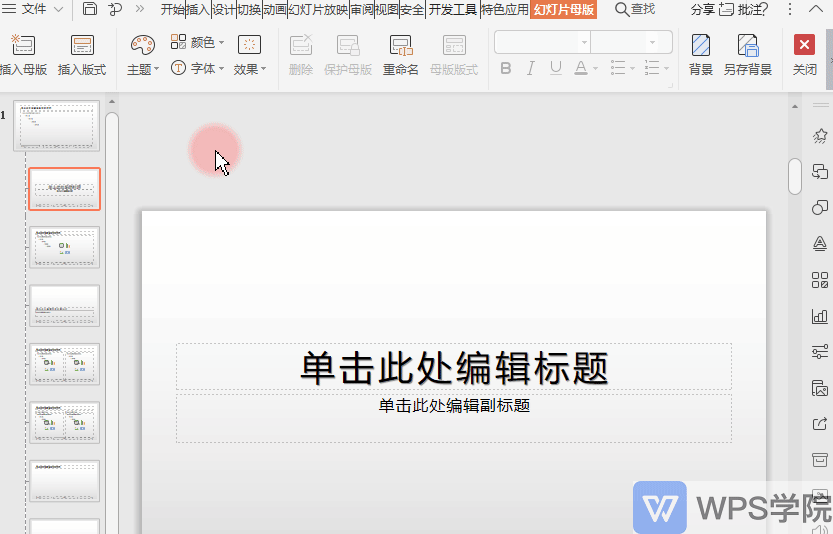 要添加一个新的母版版式,可以再次进入“设计”-“编辑母版”,选择一个合适的位置“插入版式”。在新创建的母版版式中,你可以插入你想要的图片或者其他元素。完成编辑后,关闭母版视图。之后,当你点击加号新建幻灯片时,就可以在“母版版式”中选择使用这个背景模板,从而快速创建出具有预设样式的幻灯片。
要添加一个新的母版版式,可以再次进入“设计”-“编辑母版”,选择一个合适的位置“插入版式”。在新创建的母版版式中,你可以插入你想要的图片或者其他元素。完成编辑后,关闭母版视图。之后,当你点击加号新建幻灯片时,就可以在“母版版式”中选择使用这个背景模板,从而快速创建出具有预设样式的幻灯片。
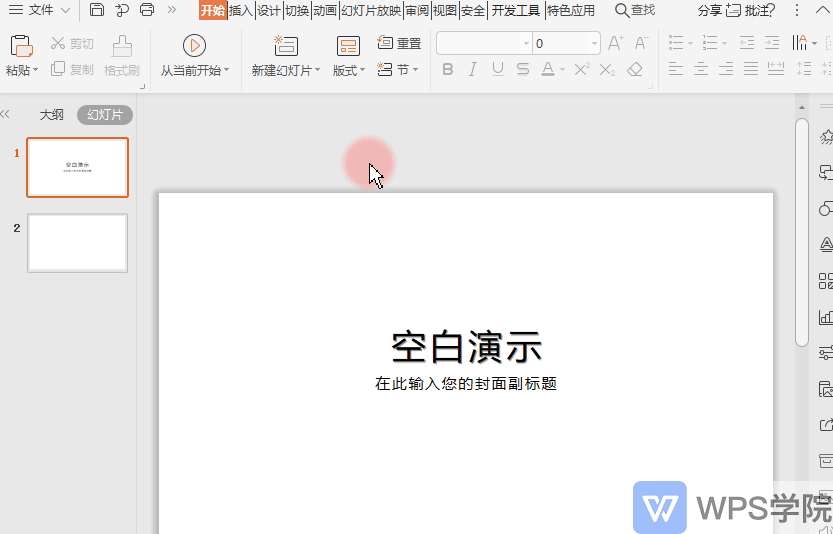 ---
请注意,图片和视频的链接是从您提供的内容中直接提取的,它们的有效性依赖于原始服务器的设置。如果链接失效,可能需要更新为有效的地址。
---
请注意,图片和视频的链接是从您提供的内容中直接提取的,它们的有效性依赖于原始服务器的设置。如果链接失效,可能需要更新为有效的地址。
文章为用户上传,仅供非商业浏览。发布者:Lomu,转转请注明出处: https://www.daogebangong.com/articles/detail/PPT-mu-ban-ru-men-xin-shou-kuai-su-shang-shou-zhi-nan.html

 支付宝扫一扫
支付宝扫一扫 
评论列表(196条)
测试